
Агуулгын хүснэгт:
- Хангамж
- Алхам 1: Бараа материал
- Алхам 2: Газар
- Алхам 3: Зүү 0
- Алхам 4: Холбоно уу
- Алхам 5: Код бичье
- Алхам 6: Forever Loop
- Алхам 7: Хэрэв мэдэгдэл
- Алхам 8: Нөхцөл байдал
- Алхам 9: Хөгжим
- Алхам 10: Татаж авах
- Алхам 11: Файл хайх
- Алхам 12: Flash
- Алхам 13: Туршилт
- Алхам 14: Залгаад тоглуулна уу
- Алхам 15: Хэрэв та үүнийг илүүд үзэж байгаа бол видео заавар энд байна!:)
- Зохиолч John Day [email protected].
- Public 2024-01-30 11:01.
- Хамгийн сүүлд өөрчлөгдсөн 2025-01-23 15:00.

Чихэвчээрээ хөгжим тоглуулахын тулд Micro: Bit -ээ ашиглаарай!
Хангамж
- Өөрөө
- Бичил: бит
- Батерейны багц (заавал биш)
- USB мирко
- Торон хавчуурга x2
- Чихэвч
- Компьютер
Алхам 1: Бараа материал

Таны бүх хангамж байгаа эсэхийг шалгаарай!
Алхам 2: Газар


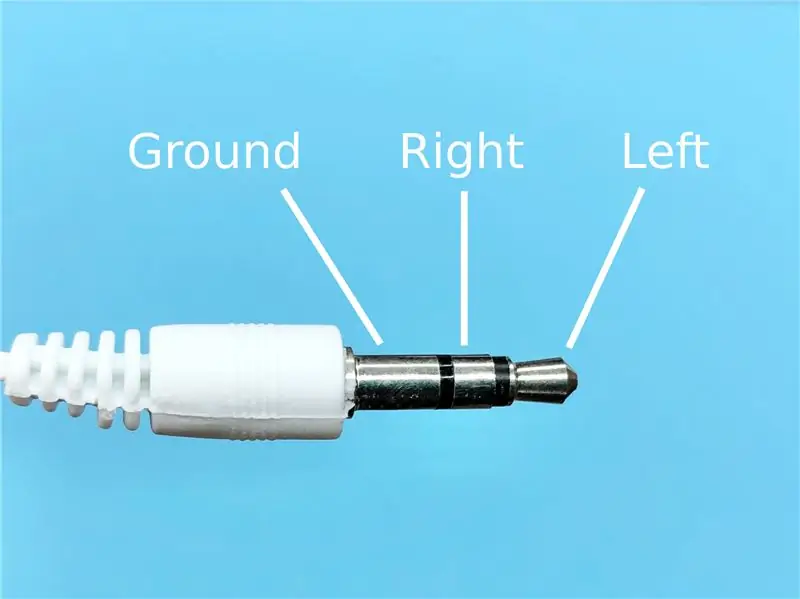
Microg: Bit дээрх газардуулгын зүүг чихэвч дээрх газардуулгатай холбохын тулд матрын нэг хавчаарыг ашиглана уу.
Алхам 3: Зүү 0


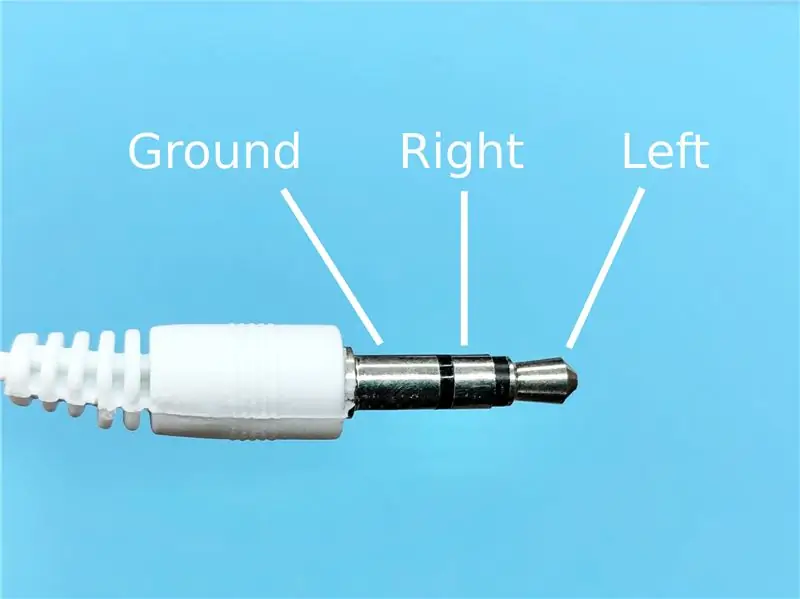
Бусад матрын хавчаарыг ашиглан Micro: Bit дээрх зүү 0 -ийг чихэвчний зүүн ба баруун тээглүүрт холбоно уу.
Алхам 4: Холбоно уу

Micro: bit -ийг компьютерт холбохын тулд микро USB ашиглана уу.
Алхам 5: Код бичье
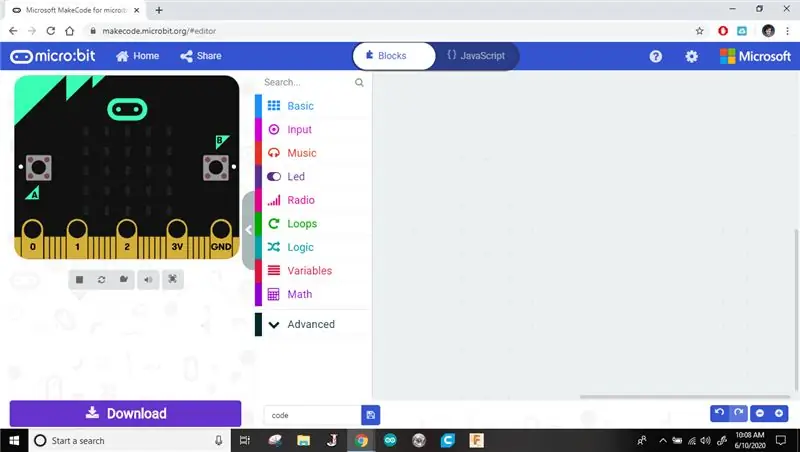
Micro: bit хөрвүүлэгчийн вэбсайт руу очно уу.
makecode.microbit.org/#editor
Алхам 6: Forever Loop
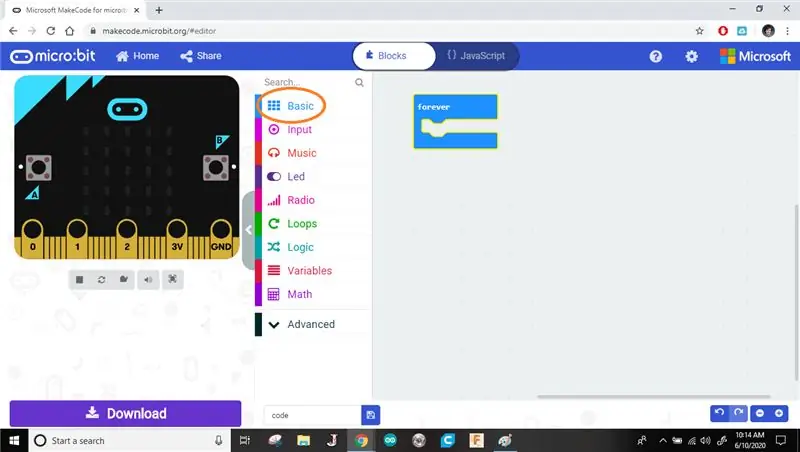
Мөнхийн гогцоо оруулах. Энэ давталтад орсон код нь Micro: Bit асаалттай байгаа тохиолдолд үргэлж давтагдах болно.
Алхам 7: Хэрэв мэдэгдэл
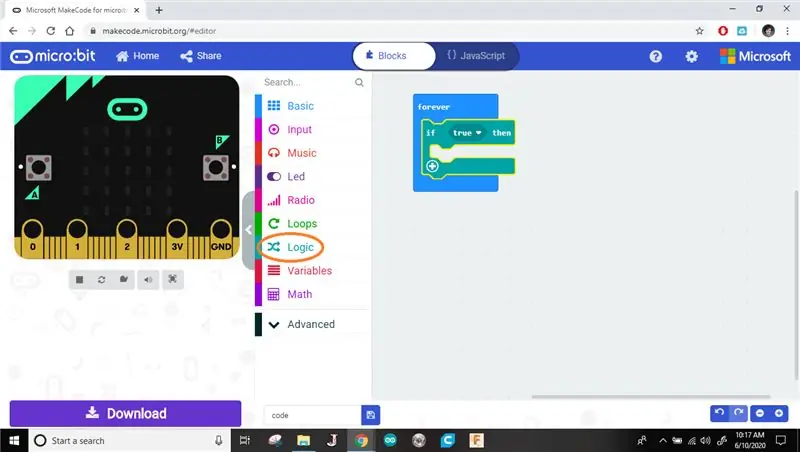
If хэллэгийг үүрд давталтын дотор оруулна уу. If -ийн доторх код нь нөхцөл хангагдсан тохиолдолд л хэрэгждэг.
Жишээ: Хэрэв бороотой бол би шүхэр ашиглана.
Дээрх жишээнд би "бороотой" гэсэн нөхцөл хангагдсан тохиолдолд л шүхэр хэрэглэдэг.
Алхам 8: Нөхцөл байдал
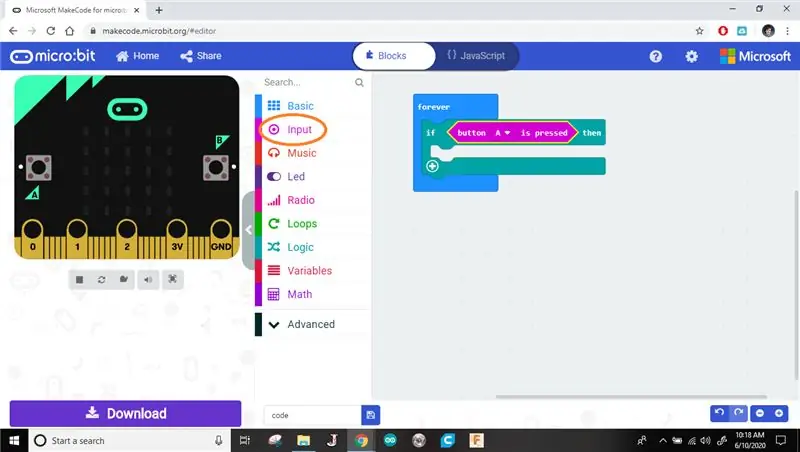
Дараа нь бид "А товчлуур дарагдсан" гэсэн нөхцлийг нэмж оруулах болно. Би товчлуурыг дарах бүртээ хөгжим тоглохыг хүсч байгаа тул миний тавьсан нөхцөл бол энэ юм.
Алхам 9: Хөгжим
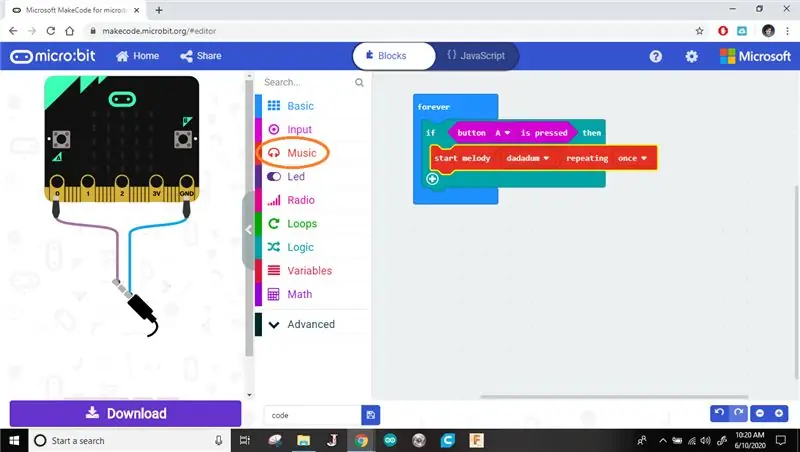
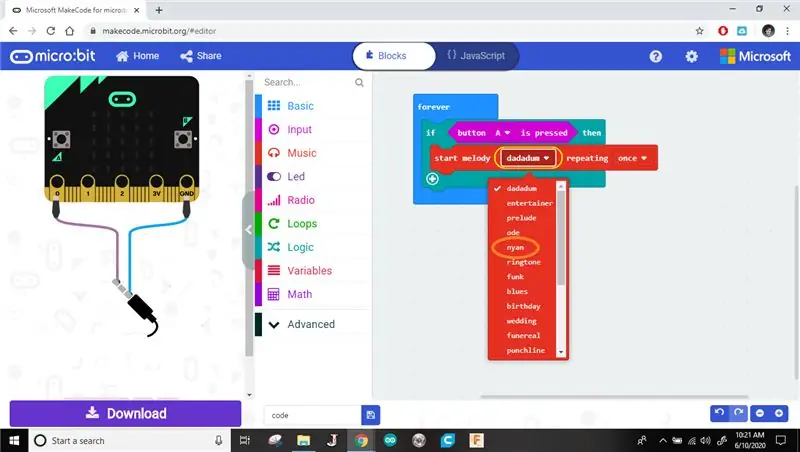
Одоо бид хөгжим тоглохын тулд кодыг нэмж оруулах болно. Бидний товчлуур дарах нөхцөл хангагдсаны дараа хөгжим тоглох болно.
Би хувьдаа Nyan Cat дуунд дуртай тул аяыг нь nyan болгож өөрчлөх гэж байна.
Алхам 10: Татаж авах
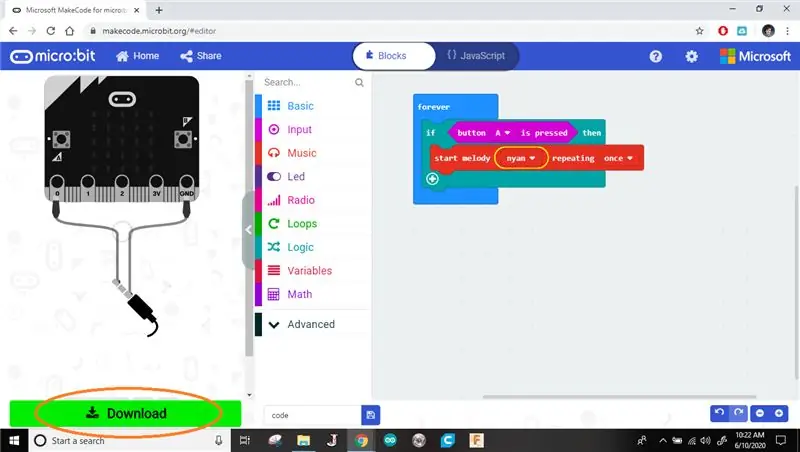
Татаж авах товчийг дарна уу. Энэ нь програмыг таны компьютерт.hex файл хэлбэрээр татаж авдаг.
Алхам 11: Файл хайх
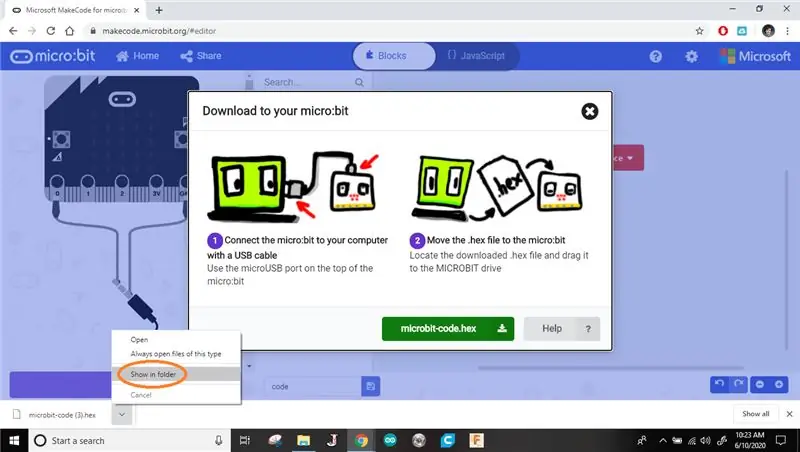
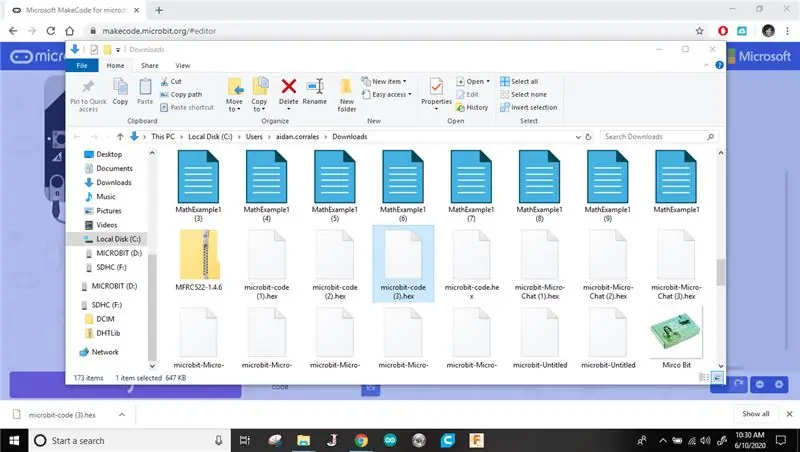
Татаж авсан файлынхаа хажууд байгаа сумыг дараад Finder -д харуулах дээр дарна уу. Энэ нь таны програмыг компьютер дээрээ хаана хадгалсныг харуулах болно.
Алхам 12: Flash
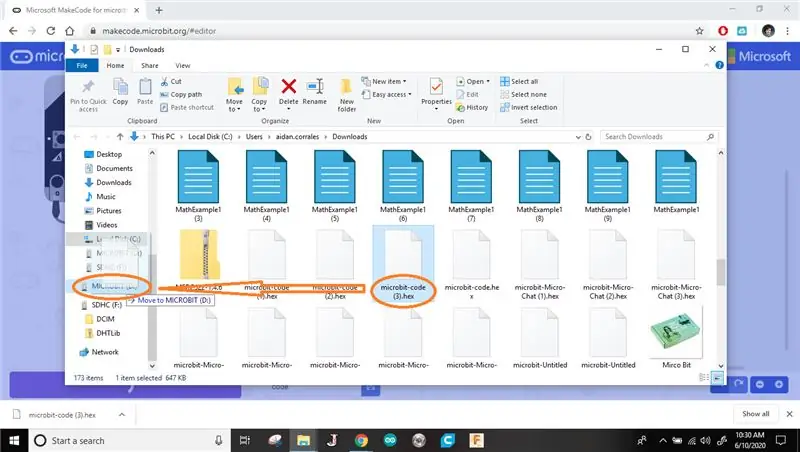
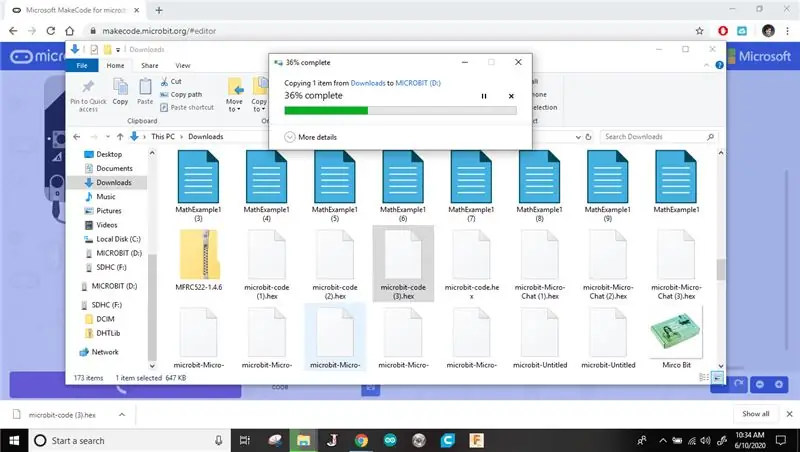
Дараа нь та энэ файлыг Micro: Bit рүүгээ асаах болно. Файлыг дарж навигацийн самбар дээрх Micro: Bit рүү чирнэ үү. Ачаалах самбар нь Micro: Bit рүү анивчиж байх үед гарч ирэх болно. Үүнийг дуусгах хүртэл хүлээнэ үү.
Алхам 13: Туршилт

Хөгжимөө тоглуулахын тулд Micro: Bit дээрх A товчлуурыг дарна уу!
Хэрэв хөгжим тоглоогүй бол юу ч алдаагүй гэдгээ баталгаажуулахын тулд өмнөх алхмуудаа үзээрэй.
Алхам 14: Залгаад тоглуулна уу


Бичил биетээ компьютерээс салгаад зайныхаа багцыг залгаарай. Баяр хүргэе! Та дөнгөж сая mp3 тоглуулагчаа хийлээ !!!
Үргэлжлүүлэн төслийг дахин туршиж үзээрэй! Бага зэрэг тогло!
Хэрэв та утаснуудаа сольж байвал юу болох вэ?
Хэрэв та товчлуурын кодыг өөрчилвөл юу болох вэ?
Хэрэв та хөгжмийн кодыг өөрчилвөл юу болох вэ?
Та дэлгэцэн дээр хөгжмийн нотын шоу хийж чадах уу?
Зөвлөмж болгож буй:
Bluetooth чихэвчээ сэргээх: 6 алхам

Bluetooth чихэвчээ сэргээнэ үү: Та зарим нэг жижиг асуудлаас болж Bluetooth болон утастай чихэвчээ орхисон байх. Эдгээр асуудалд чихэвчний тасархай, кабелийн дотоод эвдрэл, эвдэрсэн залгуур гэх мэт асуудлууд орно. Ихэвчлэн эдгээр эвдэрсэн төхөөрөмжүүд хуримтлагддаг
Орооцолдохгүйн тулд чихэвчээ ороорой!: 4 алхам

Орооцолдохгүйн тулд чихэвчээ боогоорой! Халаасандаа орооцолддог гайхалтай ядаргаатай чихэвчнүүдтэй байгаарай! За, өнөөдөр би эдгээр чихэвчийг хооронд нь орооцолдохгүйн тулд яаж эвхэхийг зааж өгч байна
Pimoroni Enviro -ийн тусламжтайгаар гэрэл ба өнгөний хэмжилт: микрод зориулсан бит: бит: 5 алхам

Гэрэл ба өнгөний хэмжилт Pimoroni Enviro: bit for Micro: bit: Би өмнө нь гэрэл, өнгөний хэмжилт хийх боломжтой төхөөрөмжүүд дээр ажиллаж байсан бөгөөд ийм хэмжилтийн онолын талаар эндээс болон эндээс зааварчилгаа авах боломжтой. саяхан орчноо гаргасан: бит, m-ийн нэмэлт хэрэгсэл
DIY MusiLED, Windows & Linux програмыг нэг товшилтоор (32 бит ба 64 бит) хөгжмийн синхрончлогдсон LED. Дахин бүтээхэд хялбар, ашиглахад хялбар, порт хийхэд хялбар: 3 алхам

DIY MusiLED, Windows болон Linux програмыг нэг товшилтоор (32 бит ба 64 бит) хөгжмийн синхрончлогдсон LED. Дахин бүтээхэд хялбар, ашиглахад хялбар, порт хийхэд хялбар: Энэхүү төсөл нь 18 LED (6 Улаан + 6 Цэнхэр + 6 Шар) Arduino самбартаа холбож, компьютерийн Дууны картын бодит цагийн дохиог шинжлэх, дамжуулахад туслах болно. LED -ууд нь цохилтын эффектийн дагуу тэднийг гэрэлтүүлдэг (урхи, өндөр малгай, өшиглөлт)
Bluetooth чихэвчээ утастай Bluetooth чихэвч болгон хөрвүүлэх: 5 алхам (зурагтай)

Bluetooth чихэвчээ утастай Bluetooth чихэвч болгон хөрвүүлэх: Өнөөдөр би өөрийн утастай bluetooth чихэвчийг хэрхэн яаж хийх, хөрвүүлэх талаар танд хэлэх болно. Миний алхамыг дагана уу
